这篇文章给大家分享的是有关安装Bootstarp的示例的内容。小编觉得挺实用的,因此分享给大家做个参考。一起跟随小编过来看看吧。
一、安装
首先打开Bootstarp的官网:https://v3.bootcss.com
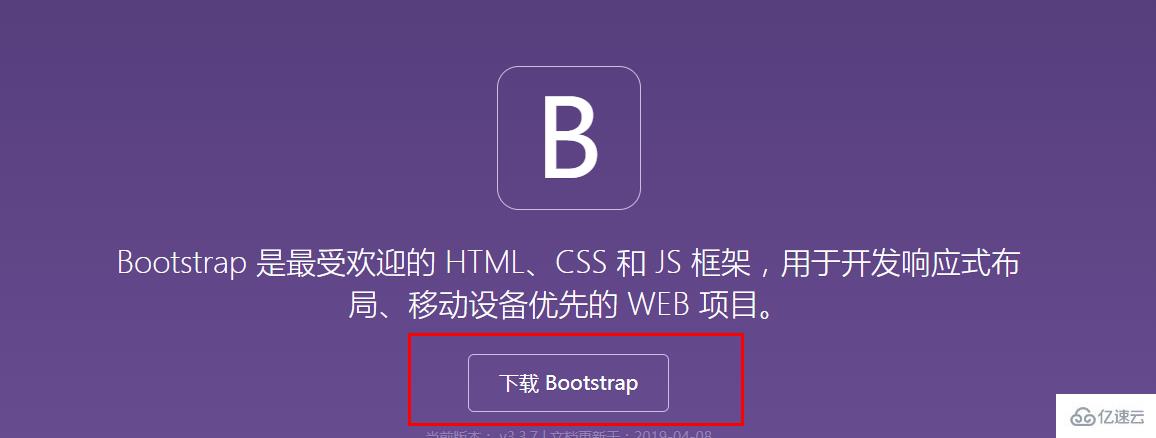
下载完成后,解压压缩包,把解压后的文件导入pycham中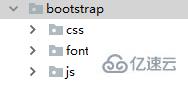
在HTML页面中的style中导入bootstrap的css文件和js文件,建议导入min.css,体积更小
以我的文件路径为例:
<link rel="stylesheet" href="bootstrap/css/bootstrap.min.css">
<script src="bootstrap/js/bootstrap.js"></script>安装完成
二.更改pycharm的默认HTML页面(可跳过)
在pycharm中创建一个新的HTML页面,如果还想使用Bootstarp,只能重新导入上述路径
为了避免重复的工作,可以更改默认的HTML模板
1.打开setting,找到下面选项
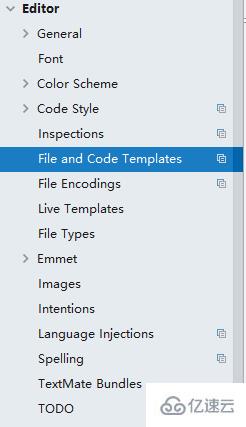
2.找到HTML文件
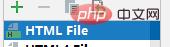
3.更改右边的代码
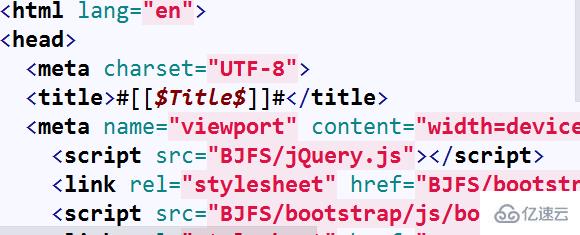
更改模板完成
三.Bootstarp的使用:
1.栅格系统
Bootstarp的重要特性:栅格系统
官方的解释可以看官网:https://v3.bootcss.com/css/#grid
个人理解就是:在一个container的容器内,被行分隔,每一行分为12个单位的长度
//简单的模型
<div class='container'>
<div class='row'> </div>
<div class='row'> </div>
<div class='row'> </div>
</div>简单的测试一下:
//c1中没有设置宽度,只设置了div的高度
<div class="container">
<div class="row">
<div class="c1 col-lg-1 ">1</div>
<div class="c1 col-lg-1 ">2</div>
<div class="c1 col-lg-1 ">3</div>
<div class="c1 col-lg-1 ">4</div>
<div class="c1 col-lg-1 ">5</div>
<div class="c1 col-lg-1 ">6</div>
<div class="c1 col-lg-1 ">7</div>
<div class="c1 col-lg-1 ">8</div>
<div class="c1 col-lg-1 ">9</div>
<div class="c1 col-lg-1 ">10</div>
<div class="c1 col-lg-1 ">11</div>
<div class="c1 col-lg-1 ">12</div>
<div class="c1 col-lg-1 ">13</div>
</div>
</div> .c1{
height: 50px;
background-color: red;
border: 1px black solid
}c1的样式

可以看到一个container容器被分为12份,这是因为设置了col-lg-1的原因,该类可以从col-lg-1设置到col-lg-12,
<div class="container">
<div class="row">
<div class="c1 col-lg-3 ">1</div>
<div class="c1 col-lg-3 ">2</div>
<div class="c1 col-lg-3 ">3</div>
<div class="c1 col-lg-3 ">4</div>
</div>
</div>效果如下:

还有重要的一点:
每一行的每一个列还可以继续切分
效果如下:

做的比较丑,勿怪。。
代码:
<div class="container">
<div class="row">
//在这个div里面进行切分
<div class="c1 col-lg-3 row">
<div class="c1 col-lg-4 "></div>
<div class="c1 col-lg-4 "></div>
<div class="c1 col-lg-4 "></div>
</div>
//结束
<div class="c1 col-lg-3 ">2</div>
<div class="c1 col-lg-3 ">3</div>
<div class="c1 col-lg-3 ">4</div>
</div>
</div>2.组件和各种控件的获取:
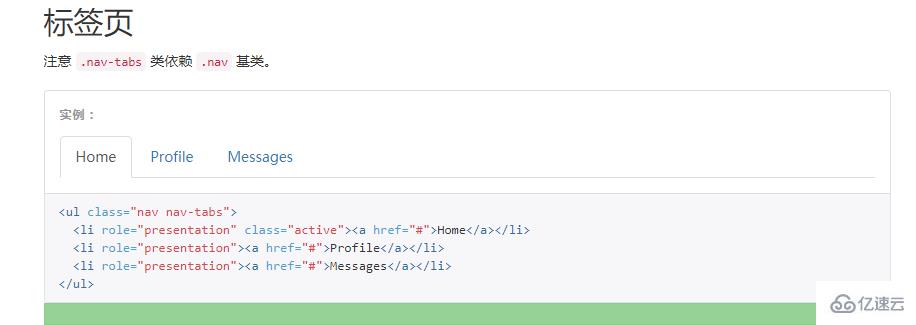
直接复制代码,粘贴到你需要的地方
2.开发者模式:
F12进入开发者模式(每个浏览器可能不一样)
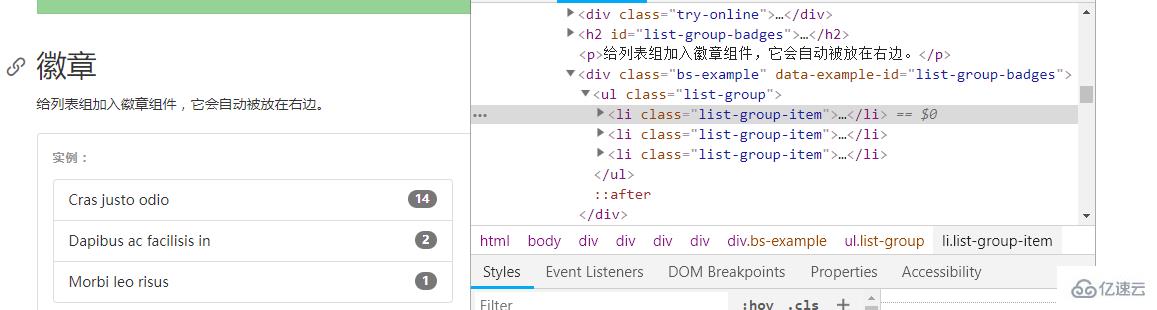
看中什么,选中什么,在右面的界面中,鼠标右键copy->copy outHtml,导入HTML文件中
好了,这个组件是你的了
感谢各位的阅读!关于安装Bootstarp的示例就分享到这里了,希望以上内容可以对大家有一定的帮助,让大家可以学到更多知识。如果觉得文章不错,可以把它分享出去让更多的人看到吧!
亿速云「云服务器」,即开即用、新一代英特尔至强铂金CPU、三副本存储NVMe SSD云盘,价格低至29元/月。点击查看>>
免责声明:本站发布的内容(图片、视频和文字)以原创、转载和分享为主,文章观点不代表本网站立场,如果涉及侵权请联系站长邮箱:is@yisu.com进行举报,并提供相关证据,一经查实,将立刻删除涉嫌侵权内容。